Internet inalámbrico ha cambiado nuestras vidas. Sin embargo, si vive en un apartamento con amigos o familiares, encontrará que su experiencia de Internet no es tan óptima debido a que otros usan el ancho de banda de Internet.
¿Hay algo que puedas hacer que no sea pedirles cortésmente que dejen de transmitir o descargar? Bueno, sí, puedes hacerlo limitando la velocidad de wifi.
En este artículo, exploraremos una guía detallada sobre cómo limitar la velocidad de WiFi.
Sin embargo, antes de comenzar, repasemos rápidamente los beneficios de limitar las velocidades de WiFi.
- Puede trabajar sin interrupciones.
- Si está transmitiendo, obtendrá la mejor experiencia posible sin ralentizaciones.
- Si tiene una conexión a Internet limitada con datos con cargo, puede estar seguro de quién la usa y, por lo tanto, descartar la posibilidad de que se cobre de más.
Tabla de Contenidos
Cómo Limitar el WiFi En Tu Router
Hay muchas maneras de limitar el WiFi. Sin embargo, el factor más importante es el enrutador que está utilizando. Para asegurarse de que no está confundido, estaremos cubiertos, dos fabricantes principales de enrutadores que incluyen enrutador TP-Link y D-Link. También cubriremos un enfoque genérico para otros enrutadores.
Sin embargo, seguimos adelante y enumeramos el camino para cada tipo de enrutador, primero necesitamos saber la dirección del enrutador.
Encontrar la dirección del enrutador
La mejor y más fácil manera de conocer la dirección de su enrutador es ejecutar el comando ipconfig/all en el símbolo del sistema.
Paso 1: Escriba PowerShell en la barra de búsqueda de Windows junto al botón inicio.
Paso 2: Ahora, escriba ipconfig / all.
Paso 3: Ahora obtendrá una salida con mucha información. Allí debe tomar nota de la dirección IP de la puerta de enlace. Esta dirección IP es la dirección IP de su enrutador de red. También debe tomar nota de la Dirección IPv4 y la Dirección Física (dirección MAC).
Una vez que tenga la información anterior, debería poder comenzar con el tutorial.
Cómo limitar la velocidad de WiFi en el enrutador TP-Link
Para acceder a la configuración del enrutador, debe escribir la dirección IP del enrutador en el navegador.
Generalmente, la dirección IP del router es 192.168.0.1. También puede escribir tplinkwifi.net en su navegador y lo redirige a la página de inicio de sesión del enrutador.
Una vez que inicie sesión como administrador, tendrá el control total del enrutador.
Desde allí, debe ir a configuración avanzada. Allí encontrará una característica que se denomina Calidad de servicio. El servicio QoS le permite controlar el comportamiento de su enrutador. Además, si su enrutador es compatible con NAT Boost, entonces no puede habilitar ambos juntos.
Para continuar, primero debe asegurarse de que la opción NAT Boost esté desactivada. También puede encontrar la opción NAT en la configuración avanzada. Una vez hecho esto, debe ir a QoS y luego habilitar QoS en su enrutador Tp-link, como se muestra a continuación.
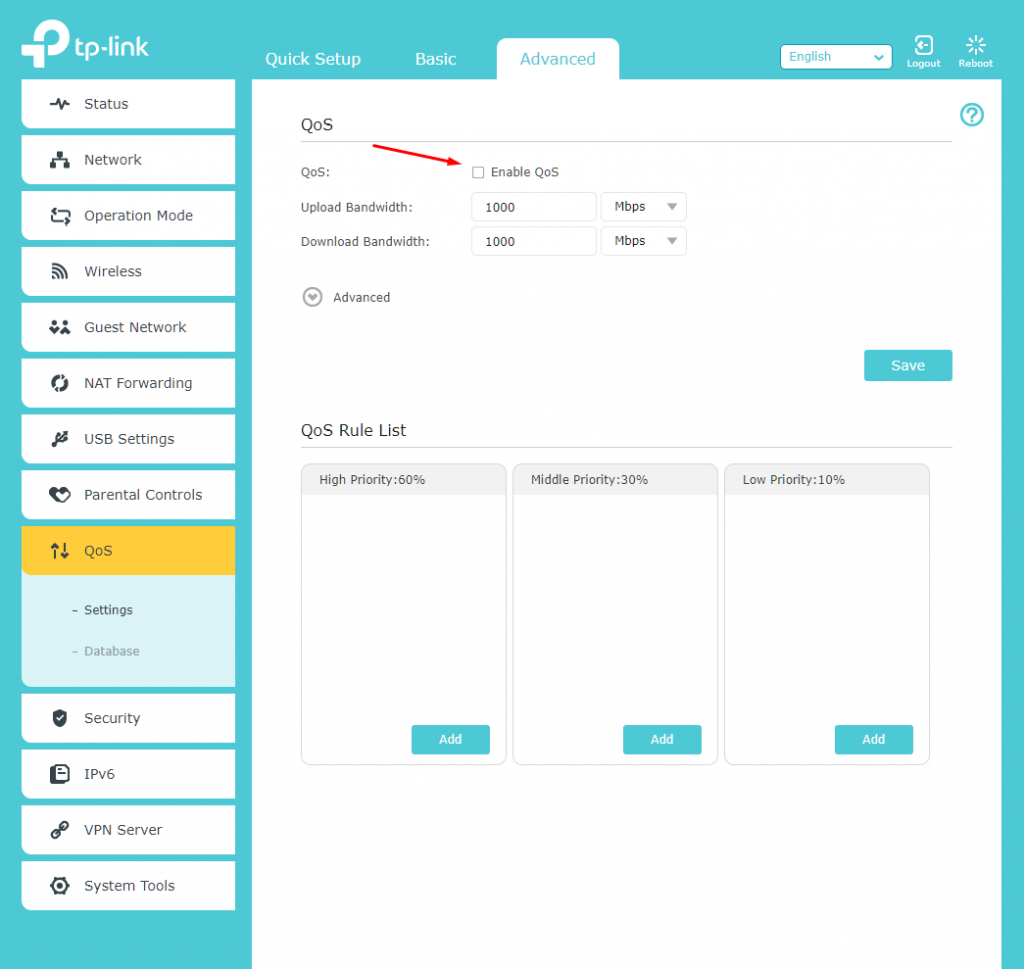
Una vez hecho esto, ahora puede establecer un límite para el ancho de banda de carga y descarga del enrutador. Como estamos utilizando un enrutador Gigabit, tenemos velocidades configuradas en 1000 velocidades de carga o descarga. Aquí es donde comienza a controlar el ancho de banda.
Para obtener los controles del finder, también puede trabajar con la lista de reglas de QoS. Algunos enrutadores vienen predefinidos con el conjunto de reglas y, por lo tanto, puede aprovecharlo. Nuestro router Archer C9 de TP-Link ofrece tres listas de reglas listas para usar: Prioridad Alta (60%), Prioridad Media(30%) y Prioridad Baja(10%).
Puede hacer clic en el botón agregar en cada una de las listas de reglas y luego asignar los dispositivos en consecuencia.
También puede cambiar el porcentaje haciendo clic en avanzado, como se muestra en la imagen de abajo.
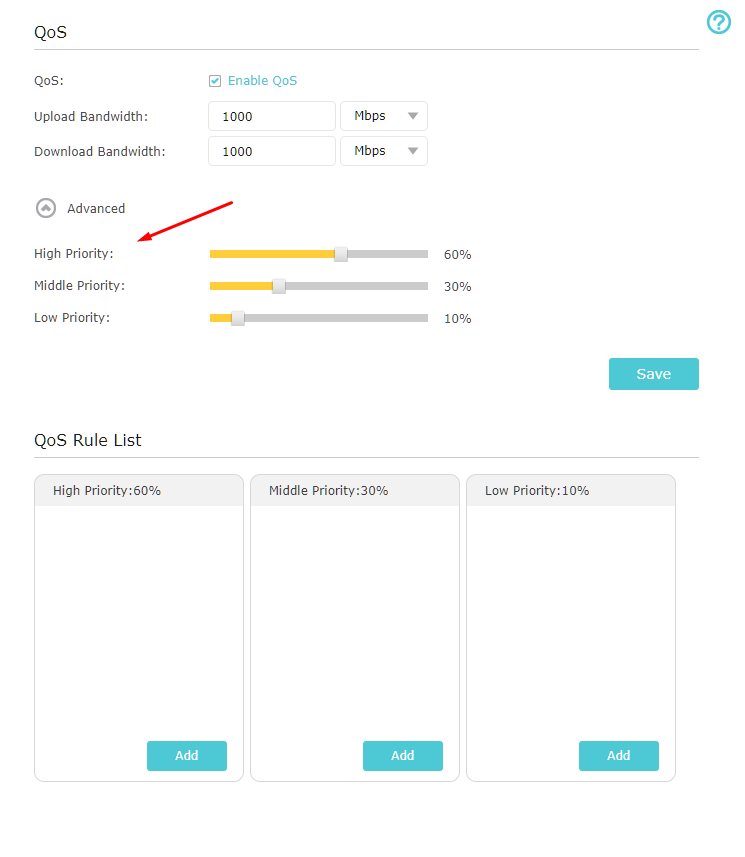
Ahora vamos a mostrar los pasos para agregar dispositivos o aplicaciones a la lista.
Paso 1: Haga clic en Agregar en cualquiera de sus listas disponibles.
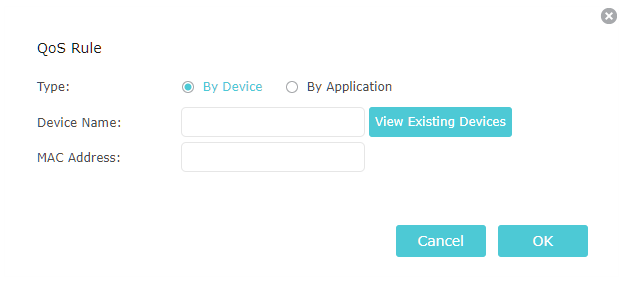
Paso 2: Ahora ingrese el nombre del dispositivo y la dirección MAC.
También puede ver los dispositivos existentes que están conectados a la red y luego agregarlos en consecuencia.
Hay otra opción que puede usar para limitar la velocidad de WiFi a las aplicaciones. Una vez que haga clic en él, se le dará una gran cantidad de nombres de aplicaciones para agregar. Compruebe la imagen de abajo para ver cómo se ve.
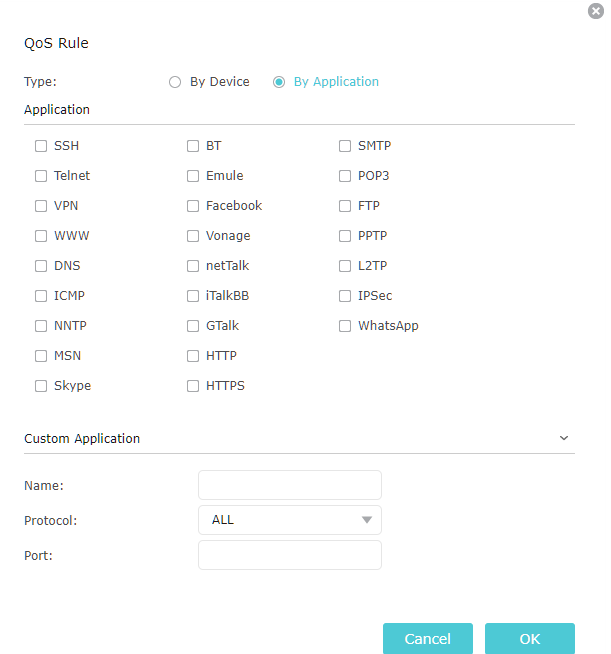
Como también puede ver en la imagen, puede agregar aplicaciones personalizadas agregando su nombre, protocolo (TCP o UDP) y el puerto a través del cual se comunica.
Pero, ¿qué pasa con los enrutadores TP-link que no usan la misma forma de limitar el ancho de banda o controlar el ancho de banda? En los enrutadores de menor costo, obtendrá una opción sencilla.
Una vez que haya iniciado sesión, ahora puede hacer clic en Configuración de Control de ancho de banda que debería estar disponible en el lado izquierdo.
Ahora, debe marcar Habilitar Control de ancho de banda y luego seleccionar el tipo de línea.
También habrá dos opciones disponibles allí, Ancho de banda de salida y Ancho de banda de entrada. Estos dos se relacionan con el ancho de banda real dado por su ISP, que corresponde a la velocidad de carga y descarga, respectivamente.
Una vez que haya llenado todo, ahora puede hacer clic en GUARDAR.
Ahora vaya al Control de ancho de banda y a la Lista de Reglas.
Allí puede agregar nuevas reglas donde puede establecer el Rango de IP, el Rango de Puertos, el Protocolo y, finalmente, el Ancho de Banda de Salida y Entrada.
Puede agregar tantas reglas como desee. La configuración del rango de IP debe configurarse correctamente; de lo contrario, puede ralentizar o incluso limitar el ancho de banda para los dispositivos conectados a él.
¡Eso es todo! Ha limitado con éxito la velocidad de WiFi en su enrutador TP-link. En otras palabras, limite Internet.
Cómo limitar la velocidad de WiFi en el enrutador D-link
Limitar el ancho de banda también funciona en el enrutador D-Link. Al igual que los enrutadores TP-Link, también puede controlar la velocidad de Internet utilizando el enrutador. Además, utiliza el rango o la dirección IP en lugar de la dirección MAC para limitar Internet y controlar el tráfico.
Una vez que haya iniciado sesión en el enrutador D-Link, debe ir a la sección avanzado y luego seleccionar Control de tráfico.
Desde allí, debe hacer clic en » Agregar «y luego hacer «Agregar reglas».»
Ahora, debe ingresar la dirección IP del equipo que desea limitar Internet en el campo IP de origen. Además, debe asignar a la dirección IP una parte del ancho de banda y luego configurarla en los campos Piso Arriba y Piso Abajo. Una vez hecho, haga clic en Agregar reglas y la configuración se guardará. De esta manera, puede limitar las velocidades de Internet utilizando WiFi.
Cómo limitar la velocidad de WiFi en Otros enrutadores
Para otros enrutadores, es mejor mirar la documentación y los videos en línea para aprender a limitar la velocidad de Internet.
Sin embargo, el proceso de limitar la velocidad de WiFi e internet debe ser el mismo para la mayoría de los enrutadores que existen. Una vez que inicie sesión en el enrutador, debe encontrar la opción límite de ancho de banda en la sección avanzado.
Todo lo que necesita hacer es tomarse su tiempo para configurar con el conjunto de reglas correcto. Antes de continuar, también debe tomar nota de todos los dispositivos que desee limitar las velocidades. Una vez anotado, puede crear reglas para cada uno de ellos y disfrutar de mejores velocidades de Internet en toda la red.
Preguntas frecuentes (FAQ)
Hay muchas preguntas frecuentes que hacen las personas que buscan una solución para limitar la velocidad de WiFi. Revisémoslos abajo.
¿Cómo puedo limitar la velocidad de mi router WiFi?
Puede hacerlo simplemente asignando reglas establecidas en su enrutador. Hemos discutido el proceso anterior.
¿Cómo puedo limitar el ancho de banda por dispositivo?
Limitar el ancho de banda por dispositivo también se puede hacer a través de la configuración avanzada del enrutador. Hemos discutido en detalle.
¿Cómo puedo restringir mi uso de WiFi?
La limitación o el uso del ancho de banda también se pueden restringir a través de configuraciones avanzadas en su enrutador.
Conclusión
Esto nos lleva al final del tutorial, donde discutimos el proceso de limitación de velocidad de WiFi. De esta manera, puede controlar su velocidad de Internet de la mejor manera posible. Todo lo que necesita hacer es asegurarse de configurar su enrutador WiFi correctamente utilizando la dirección IP y la dirección MAC del dispositivo. Si confunde la dirección IP, bloqueará el acceso a Internet de los dispositivos legítimos. Por lo tanto, es mejor verificar y poner los valores correctos para una mejor experiencia de uso de WiFi posible.